So erstellen Sie ganz einfach eine XML-Sitemap in WordPress [Leitfaden für Anfänger]
Veröffentlicht: 2022-05-16Suchen Sie nach einer Möglichkeit, eine XML-Sitemap in WordPress zu erstellen?
Sitemaps erleichtern Suchmaschinen das Crawlen und Indizieren Ihrer Website erheblich. Betrachten Sie diese als Roadmaps für Suchmaschinen-Bots. Sie sind auch entscheidend für die Suchmaschinenoptimierung (SEO).
In diesem Beitrag erklären wir, was eine XML-Sitemap ist und warum Sie sie brauchen. Und erklären Sie dann, wie Sie ganz einfach eine XML-Sitemap in WordPress erstellen.
Was ist eine XML-Sitemap?
Eine XML-Sitemap ist eine Datei, die den gesamten Inhalt Ihrer Website in einem XML-Format beschreibt, sodass Suchmaschinen wie Google ihn leicht finden und indexieren können.
In den frühen 2000er Jahren enthielten staatliche Websites einen „Sitemap“-Link auf ihren Hauptseiten. Diese Seite enthielt normalerweise eine Auflistung aller Seiten dieser Website.
Während einige Websites heute noch HTML-Sitemaps verwenden.
Sitemaps werden jetzt im XML-Format und nicht mehr im HTML-Format veröffentlicht, und ihre primäre Zielgruppe sind Suchmaschinen und nicht mehr Menschen.
Eine XML-Sitemap ist ein Mittel für Websitebesitzer, um Suchmaschinen über alle Seiten ihrer Website zu informieren.
Es signalisiert Suchmaschinen auch, welche Links auf Ihrer Website wertvoller sind als andere und wie regelmäßig Sie sie aktualisieren.
Obwohl XML-Sitemaps Ihre Suchmaschinen-Rankings nicht verbessern, helfen sie Suchmaschinen, Ihre Website effizienter zu crawlen. Das bedeutet, dass sie möglicherweise mehr Inhalte finden und in den Suchergebnissen anzeigen, was zu mehr Suchverkehr und höheren SEO-Rankings führt.
Warum brauchen Sie eine XML-Sitemap?
Sitemaps sind aus Sicht der Suchmaschinenoptimierung (SEO) von entscheidender Bedeutung.
Das Hinzufügen einer Sitemap zu Ihrer Website hat keine Auswirkungen auf Ihre Suchmaschinenergebnisse. Wenn Sie jedoch eine Seite auf Ihrer Website haben, die nicht indexiert ist, ist eine Sitemap eine gute Möglichkeit, Suchmaschinen dies mitzuteilen.
Sitemaps sind sehr wertvoll, wenn Sie einen Blog starten oder eine neue Website erstellen, da die meisten neuen Websites keine Backlinks haben. Dies macht es für Suchmaschinen schwierig, alle Ihre Inhalte zu finden.
Aus diesem Grund erlauben Google und Bing neuen Website-Eigentümern, eine Sitemap mit ihren Webmaster-Tools einzureichen. Dies macht es für ihre Suchmaschinen-Bots einfach, Ihre Inhalte zu finden und zu indizieren.
Sehen wir uns an, wie man eine XML-Sitemap in WordPress erstellt.
So erstellen Sie eine WordPress-XML-Sitemap
Bis WordPress 5.4 hatte WordPress keine eingebauten Sitemaps. WordPress 5.5 enthielt jedoch eine einfache XML-Sitemap-Funktion.
Dies hilft Ihnen, automatisch eine XML-Sitemap in WordPress zu erstellen, ohne ein Plugin zu verwenden. Fügen Sie einfach wp-sitemap.xml am Ende Ihres Domainnamens hinzu und WordPress zeigt die standardmäßige XML-Sitemap an.
Diese XML-Sitemap-Funktion wurde zu WordPress hinzugefügt, damit jede neue WordPress-Website die SEO-Vorteile einer XML-Sitemap nutzen kann.
Es ist jedoch nicht flexibel, und Sie können nicht einfach steuern, was Sie zu Ihren XML-Sitemaps hinzufügen oder daraus entfernen.
Daher empfehlen wir beim Erstellen einer Sitemap in WordPress die Verwendung eines Plugins.
Glücklicherweise verfügen fast alle Top-WordPress-SEO-Plugins über eine Sitemap-Funktion. Diese Sitemaps sind leistungsfähiger und Sie haben mehr Kontrolle darüber, welche Inhalte in Ihre XML-Sitemaps von WordPress aufgenommen oder aus diesen entfernt werden sollen.
Erstellen Sie eine XML-Sitemap in WordPress mit All-in-One-SEO (AIOSEO)
Die Verwendung des All-in-One-SEO-Plugins ist der einfachste Weg, eine XML-Sitemap in WordPress zu erstellen.
Es ist das beste verfügbare WordPress-SEO-Plugin mit einer umfassenden Reihe von Funktionen, mit denen Sie Ihre Blog-Posts für SEO optimieren können.
Gehen Sie zunächst von Ihrem Dashboard zu Plugins und klicken Sie auf Neu hinzufügen . Suchen Sie nun in der Suchleiste nach All in One SEO und klicken Sie auf Jetzt installieren .
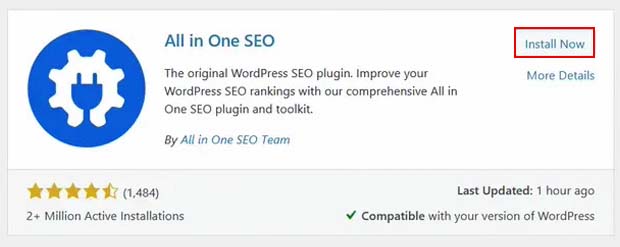
Klicken Sie nach der Installation des Plugins auf Aktivieren und Sie sollten eine SEO-Option auf dem Dashboard Ihrer Website sehen.
All in One SEO ist standardmäßig eine Sitemap für Sie aktiviert. Um jedoch zu überprüfen, ob die Sitemap aktiviert ist, gehen Sie in Ihrem WordPress-Dashboard zu All-in-One-SEO » Sitemaps .
Suchen Sie dann nach der Option Sitemap aktivieren und vergewissern Sie sich, dass die Schaltfläche aktiviert ist.
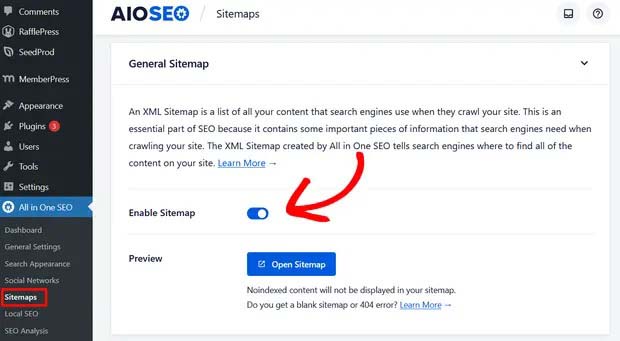
Jetzt können Sie die Sitemap Ihrer Website überprüfen, indem Sie einfach auf die Schaltfläche Sitemap öffnen klicken.
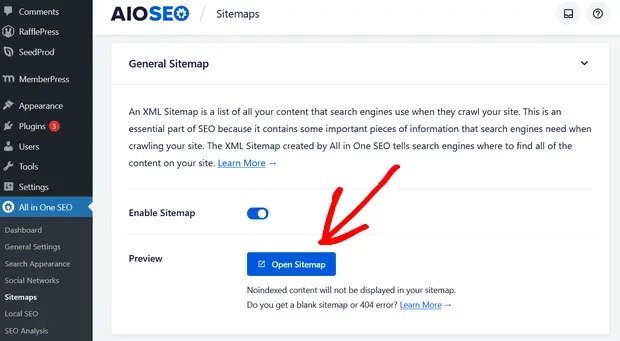
Nachdem Sie auf die Schaltfläche geklickt haben, werden Sie zu einer Sitemap-Indexseite weitergeleitet.
Standardmäßig erstellt All in One SEO automatisch Sitemaps für Ihre Posts, Seiten und Kategorien. Und wenn Sie einen Online-Shop haben, z. B. einen WooCommerce-Shop, oder Produkte aufgelistet sind, wird auch eine Sitemap für sie erstellt.
Sie können Ihre Sitemap auch manuell anzeigen oder testen. Gehen Sie dazu zur URL Ihrer Website und fügen Sie sitemap.xml am Ende hinzu.
Ihre URL sollte beispielsweise so aussehen: https://www.ihredomain.com/sitemap.xml.
Nachdem Ihre XML-Sitemap nun fertig ist, sendet sie automatisch alle neuen Updates an Google und Bing.
Anpassen Ihrer Sitemap
Nachdem Sie überprüft haben, dass Ihre Sitemap aktiviert ist und wissen, wie Sie Ihre Sitemap anzeigen können, sehen wir uns einige Einstellungen an, die Sie konfigurieren können.
Zunächst können Sie entscheiden, ob Ihre Sitemap eine Indexseite haben soll oder nicht.
Diese Einstellung wird für Sitemaps empfohlen, die mehr als 1000 URLs enthalten. Wenn Sie also eine kleine Website mit weniger als hundert URLs haben, können Sie diese Einstellung deaktivieren.
Navigieren Sie dazu zu All-in-One-SEO » Sitemaps und setzen Sie die Schaltfläche Sitemap-Indizes aktivieren auf Deaktiviert .
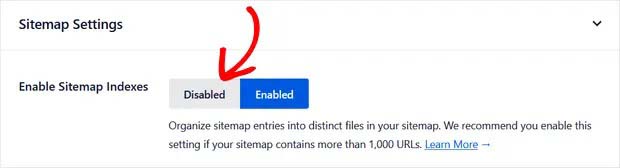
Wenn Sie sich nicht sicher sind, lassen Sie es aktiviert.
Als Nächstes können Sie die Einstellung „ Links pro Sitemap “ festlegen. Wir empfehlen jedoch, dass die meisten Benutzer diese Einstellung unverändert lassen.

Sie können auch entscheiden, welche Inhalte in Ihre Sitemap aufgenommen werden sollen. Indem Sie die Optionen aktiviert lassen, können Sie alle Beitragstypen und Taxonomien einbeziehen .
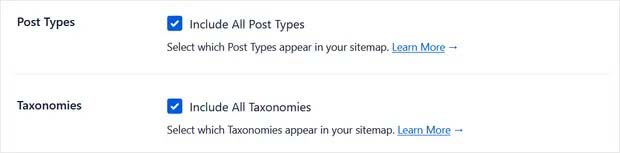
Wenn Sie diese Kästchen jedoch deaktivieren, wird eine Liste aller verschiedenen Beitragstypen und Taxonomien angezeigt.
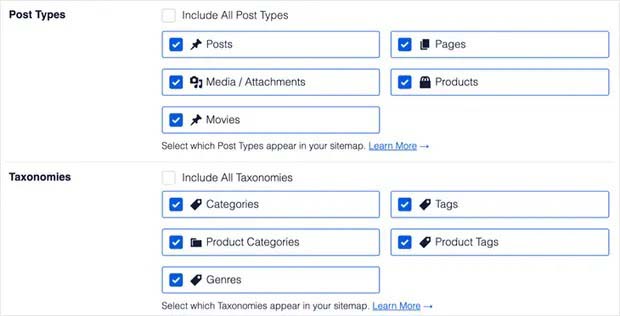
Aktivieren Sie dann die einzelnen Kästchen, um zu entscheiden, welche Inhalte Sie in Ihre Sitemap aufnehmen möchten.
Schließlich können Sie entscheiden, ob Sie Datumsarchive und Autorenarchive in Ihre Sitemap aufnehmen möchten, indem Sie die folgenden Optionen aktivieren oder deaktivieren:
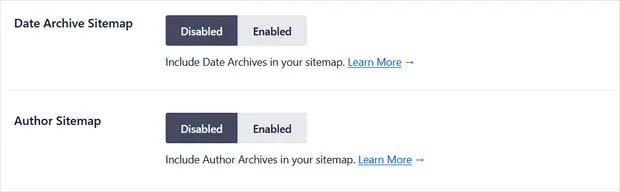
WordPress erstellt diese automatisch, wenn Sie neue Beiträge auf Ihrer Website veröffentlichen.
Wir empfehlen jedoch, diese Optionen deaktiviert zu lassen, da sie in den Suchergebnissen nicht viel Wert haben.
Das ist es! Mit All in One SEO können Sie Ihre XML-Sitemap für Ihre WordPress-Website erstellen.
Erstellen Sie eine XML-Sitemap in WordPress mit Yoast SEO
Wenn Sie Yoast SEO als WordPress-SEO-Plugin verwenden, aktiviert es automatisch XML-Sitemaps für Sie.
Gehen Sie zunächst von Ihrem Dashboard zu Plugins und klicken Sie auf Neu hinzufügen . Suchen Sie nun in der Suchleiste nach Yoast SEO und klicken Sie auf Jetzt installieren .

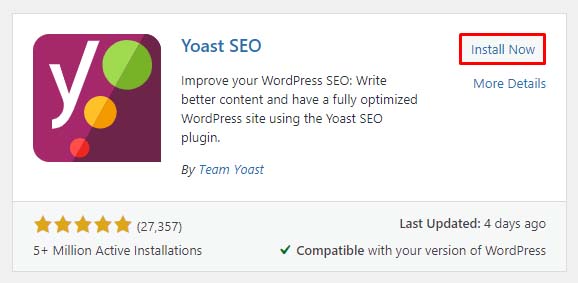
Klicken Sie nach der Installation des Plugins auf Aktivieren und Sie sollten eine SEO-Option auf dem Dashboard Ihrer Website sehen.
Navigieren Sie nach der Aktivierung zur Seite SEO » Allgemein und wechseln Sie zur Registerkarte Funktionen . Sie müssen zur Option XML-Sitemap gehen und sicherstellen, dass sie aktiviert ist.

Um zu überprüfen, ob Yoast SEO eine XML-Sitemap generiert hat, klicken Sie auf das Fragezeichen-Symbol neben der Option XML-Sitemap auf der Seite.
Klicken Sie dann auf den Link XML-Sitemap anzeigen , um Ihre von Yoast SEO erstellte Live-XML-Sitemap anzuzeigen.
Sie können Ihre Sitemap auch manuell anzeigen. Besuchen Sie dazu die URL Ihrer Website und fügen Sie am Ende sitemap_index.xml hinzu.
Ihre URL sollte beispielsweise so aussehen: https://www.ihredomain.com/sitemap_index.xml.
Wie übermittelt man eine WordPress XML-Sitemap an Suchmaschinen?
Nachdem Sie eine WordPress-Sitemap erstellt haben, senden Sie sie an Suchmaschinen wie Google und Bing, damit sie indiziert werden kann. Während Suchmaschinen Websites weiterhin ohne manuelle Übermittlung indizieren, bringt die Übermittlung von WordPress XML-Sitemaps an Suchmaschinen die folgenden Vorteile:
- SEO: Sitemaps teilen Suchmaschinen mit, wenn es Updates oder neue Inhalte gibt, was dazu beiträgt, dass Ihre Website in den Suchmaschinen-Rankings auf dem neuesten Stand bleibt.
- Genauigkeit: Mit der WordPress-Sitemap indiziert eine Suchmaschine nur die genauesten und relevantesten Informationen über eine Website.
- Kostenlos: Für die Erstellung einer WordPress-Sitemap fallen unabhängig von der Methode keine Kosten an.
- Organischer Traffic: Erhöhen Sie die Besucherzahlen, indem Sie in den SERPs höher ranken.
Übermittlung Ihrer XML-Sitemap an Google
Die Google Search Console (GSC) ist ein kostenloses Google-Tool, mit dem Websitebesitzer die Sichtbarkeit ihrer Website in den Google-Suchergebnissen überwachen und verwalten können.
Durch das Hinzufügen Ihrer Sitemap zur Google Search Console können Ihre Inhalte problemlos gefunden werden, selbst wenn Ihre Website völlig neu ist.
Gehen Sie zunächst auf die Website der Google Search Console und melden Sie sich für ein Konto an.
Anschließend werden Sie aufgefordert, einen Eigenschaftstyp auszuwählen. Sie können entweder eine Domäne oder ein URL-Präfix auswählen. Wir empfehlen die Verwendung eines URL-Präfixes, da es einfach einzurichten ist.
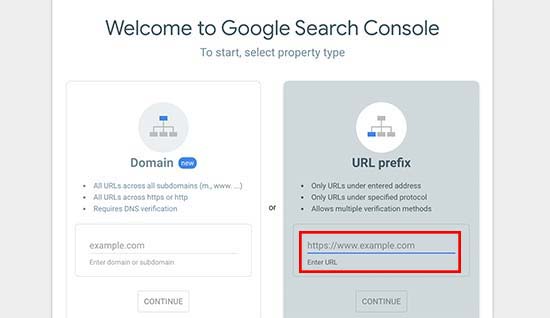
Geben Sie die URL Ihrer Website ein und klicken Sie dann auf die Schaltfläche „Weiter“.
Als nächstes werden Sie aufgefordert, den Besitz der Website zu bestätigen. Dafür gibt es verschiedene Möglichkeiten, aber wir empfehlen die Verwendung der HTML-Tag-Methode.
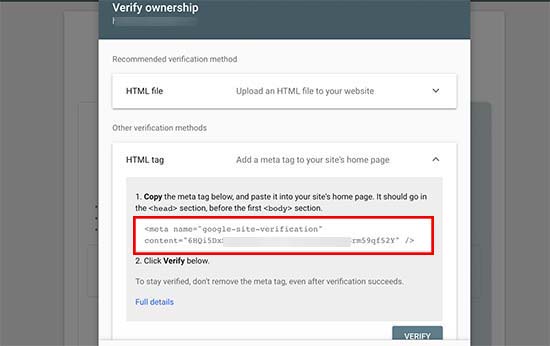
Kopieren Sie einfach den Code vom Bildschirm und navigieren Sie zum WordPress-Adminbereich.
Wenn Sie AIOSEO verwenden, wird es mit einer einfachen Überprüfung der Webmaster-Tools geliefert. Navigieren Sie einfach zu All in One SEO » Allgemeine Einstellungen und wählen Sie die Option Webmaster-Tools . Danach können Sie den Google-Code dort einfügen.
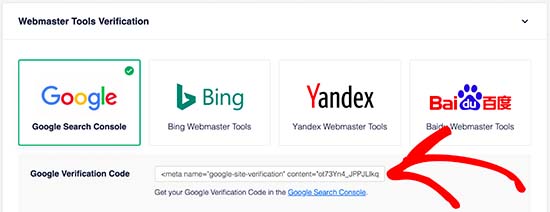
Wenn Sie AIOSEO nicht verwenden, müssen Sie das Plugin Kopf- und Fußzeilen einfügen installieren und aktivieren.
Gehen Sie nach der Aktivierung zur Seite Einstellungen » Kopf- und Fußzeilen einfügen und fügen Sie den zuvor kopierten Code in das Feld Skripte in der Kopfzeile ein.
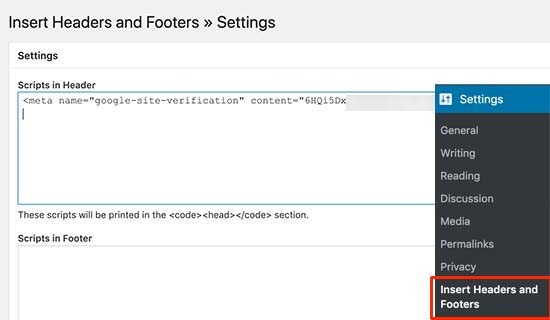
Speichern Sie Ihre Änderungen, indem Sie auf die Schaltfläche Speichern klicken.
Kehren Sie nun zur Registerkarte Google Search Console zurück und klicken Sie auf die Schaltfläche Bestätigen .
Google prüft Ihre Website auf einen Bestätigungscode und fügt ihn Ihrem Google Search Console-Konto hinzu.
Nachdem Sie Ihre Website hinzugefügt haben, ist es an der Zeit, Ihre XML-Sitemap hinzuzufügen.
Klicken Sie im Dashboard Ihres GSC-Kontos in der linken Spalte auf Sitemaps .
Als nächstes müssen Sie den letzten Teil Ihrer Sitemap-URL im Abschnitt Neue Sitemap hinzufügen und auf die Schaltfläche Senden klicken.
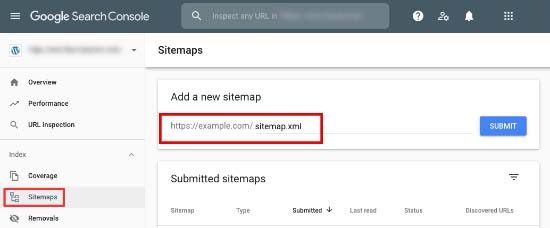
Google fügt nun Ihre Sitemap-URL zu Ihrer Google Search Console hinzu.
Es wird einige Zeit dauern, bis Google Ihre Website gecrawlt hat. Nach einiger Zeit sollten Sie in der Lage sein, grundlegende Sitemap-Daten abzurufen.
Diese Daten umfassen die Anzahl der in Ihrer Sitemap entdeckten Links, wie viele davon indexiert wurden, das Bild-zu-Webseite-Verhältnis und mehr.
Senden Ihrer XML-Sitemap an Bing
Wie die Google Search Console stellt Bing Bing Webmaster Tools bereit, um Websitebesitzern dabei zu helfen, die Leistung ihrer Website in der Bing-Suchmaschine zu überwachen.
Um Ihre Sitemap an Bing zu senden, gehen Sie zu Bing Webmaster Tools. Hier sehen Sie zwei Optionen zum Hinzufügen Ihrer Website. Sie können Ihre Website manuell hinzufügen oder aus der Google Search Console importieren.
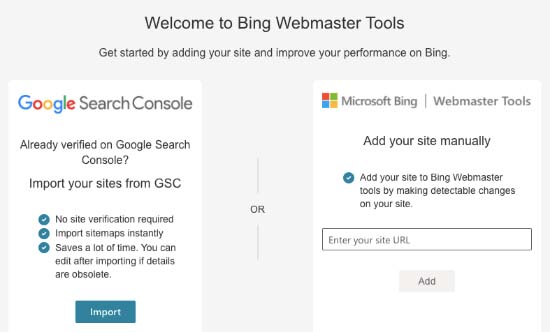
Wenn Sie Ihre Website zuvor zur Google Search Console hinzugefügt haben, empfehlen wir, sie zu importieren. Es spart Ihnen Zeit, indem es Ihre Sitemap automatisch importiert.
Wenn Sie Ihre Website manuell hinzufügen möchten, müssen Sie die URL Ihrer Website eingeben und dann die Website bestätigen.
Als nächstes fordert Bing Sie auf, den Besitz der Website zu bestätigen, und zeigt Ihnen verschiedene Methoden, um dies zu tun.
Wir empfehlen die Verwendung der HTML-Tag-Methode. Kopieren Sie einfach die Meta-Tag-Zeile von der Seite und navigieren Sie zum WordPress-Adminbereich.
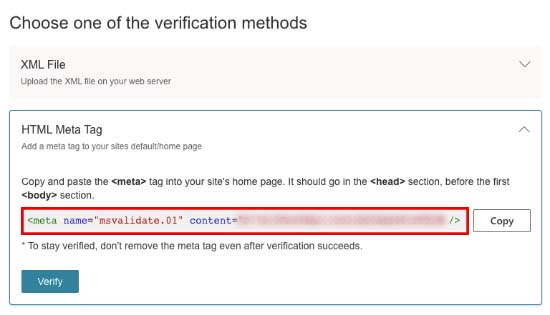
Jetzt können Sie das Plugin Kopf- und Fußzeilen einfügen installieren und aktivieren.
Gehen Sie nach der Aktivierung zur Seite Einstellungen » Kopf- und Fußzeilen einfügen und fügen Sie den zuvor kopierten Code in das Feld Skripte in der Kopfzeile ein.
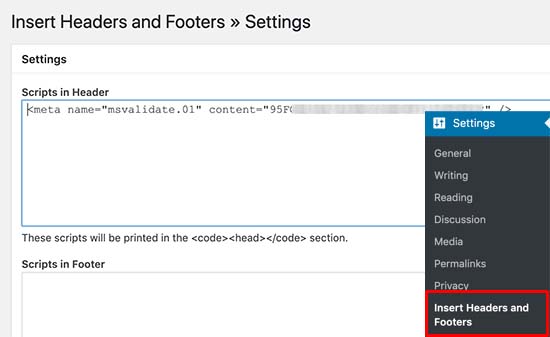
Speichern Sie Ihre Änderungen, indem Sie auf die Schaltfläche Speichern klicken.
Beginnen Sie noch heute mit der Verwendung von Sitemaps für WordPress
Eine XML-Sitemap ist etwas, das jede WordPress-Website benötigt. Es wird Ihre Website zwar nicht an die Spitze der SERPs bringen, aber es ist eine hervorragende Möglichkeit, Ihre Website schneller und gründlicher zu crawlen. Der einfachste Weg, eine XML-Sitemap auf WordPress zu erstellen, ist die Verwendung eines Plugins wie All in One SEO oder Yoast SEO, aber es gibt viele andere Plugins, die Ihnen helfen können.
Und nachdem Sie Ihre Sitemap erstellt haben, sollten Sie sie an die Google Search Console senden, um mehr darüber zu erfahren, wie Google Ihre Website indexiert.
Wir hoffen, dass dieser Beitrag alle Ihre Fragen zu XML-Sitemaps und zum Erstellen einer XML-Sitemap in WordPress beantwortet hat. Wenn Ihnen dieser Beitrag gefällt, lesen Sie weitere Beiträge wie diesen auf unserer Website.
- Die 6 besten WordPress-SEO-Plugins zur Steigerung des Website-Traffics
- 23 bewährte Möglichkeiten, Ihren Website-Traffic kostenlos zu steigern
